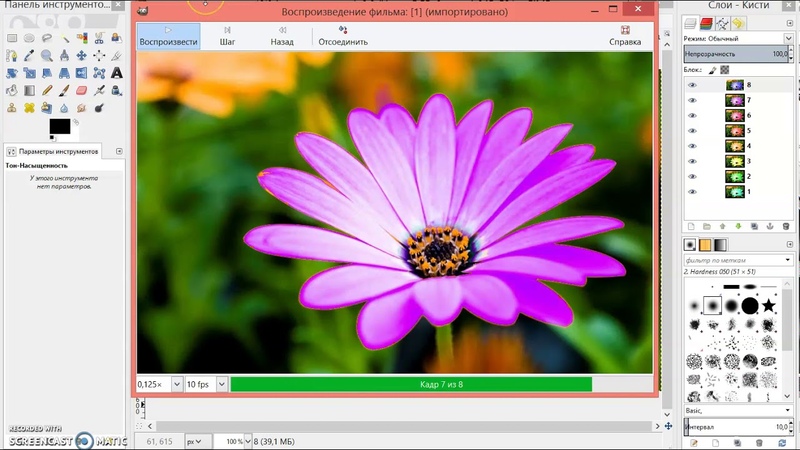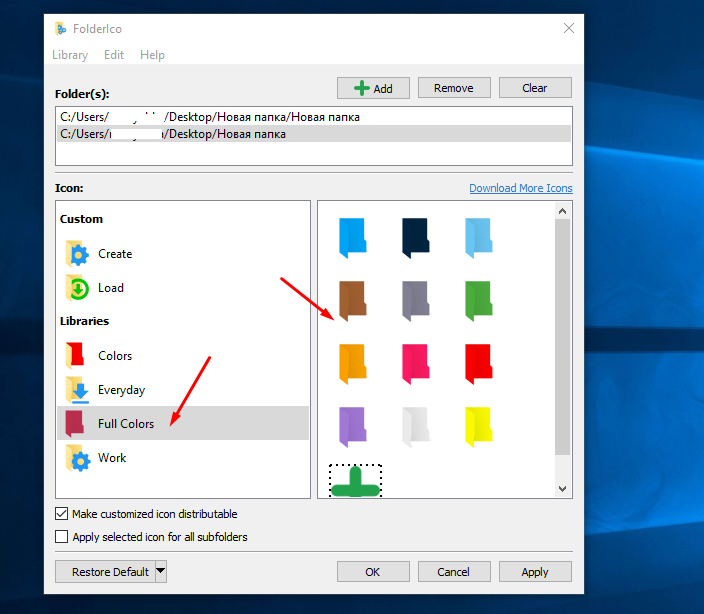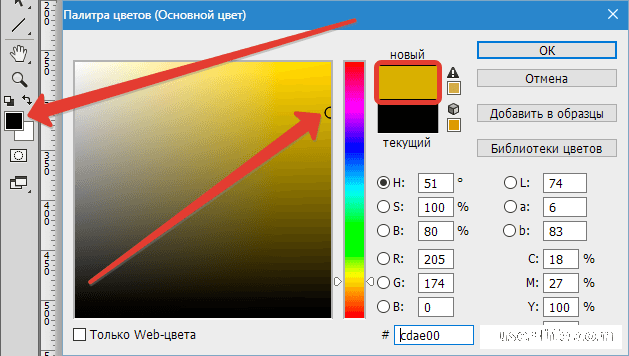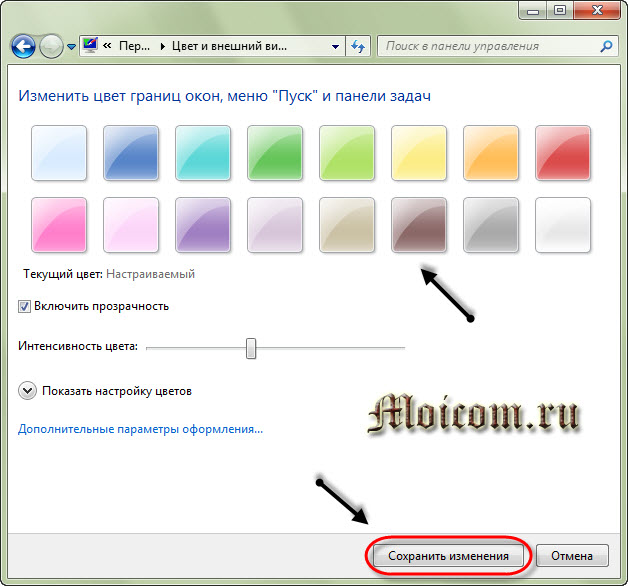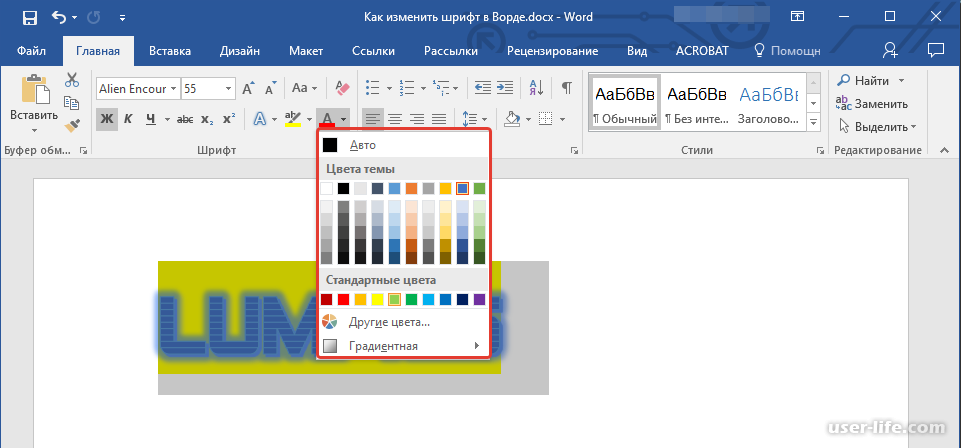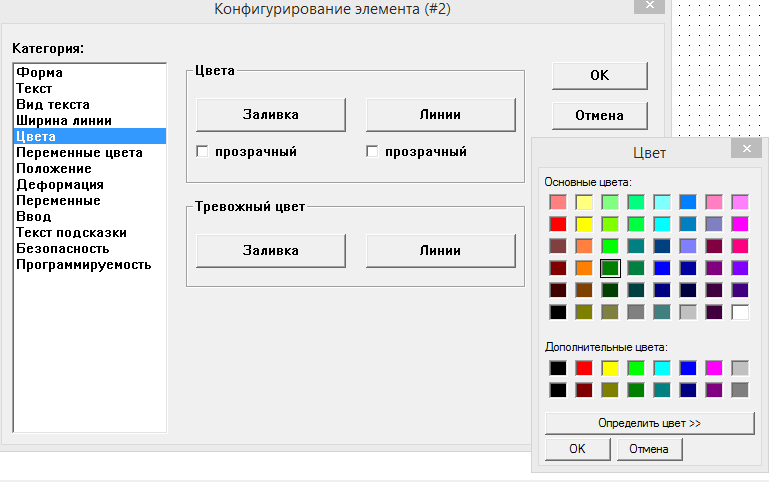Как поменять цвет зубной коронки? | Стоматология Ас-Стом
Содержание:
Как правило, искусственные коронки — особенно из циркония, керамики и металлокерамики — подгоняют практически полностью под цвет остальных зубов, и в итоге искусственный зуб почти неотличим от настоящих. Этим и объясняется популярность коронок из керамики и металлокерамики — они не только прочные, но и выглядят эстетично и натурально, за что и любимы сотнями пациентов.
Однако случается так, что пациент замечает несоответствие готовой коронки своим желаниям уже только после установки. Как быть в этом случае? Почему несоответствие может быть незаметным изначально? Можно ли поменять цвет коронки?
Как подбирается цвет искусственной коронки
В стоматологии используется эталонная шкала расцветок для зубных коронок — при установке коронки выбирается исходный цвет, обсуждается с пациентом и подгоняется под тон его естественных зубов.
-
Сами керамические материалы. Как ни крути, а точь-в-точь такой же поверхностью, прозрачности и преломлением света, как настоящие зубы, они не обладают, хотя наиболее современные материалы максимально к этому близки.
-
Недостаточное или, напротив, избыточное освещение в кабинете, где врач и пациент выбирают будущую коронку. Слишком яркий свет может привести к тому, что будет выбрана излишне белая коронка — человеческий глаз при интенсивном освещении не различает нюансов и оттенков.
-
Излишне темные или яркие поверхности (шторы, мебель, облицовка) в стоматологическом кабинете. Все дело в том, что окружающая обстановка также влияет на восприятие человеком цвета.
-
Есть небольшая хитрость: при выборе оттенка протеза стоит ориентироваться на цвет кожи, волос и глаз.
 Так, например, неестественно-белыми выглядят зубы, которые светлее оттенка белков глаз.
Так, например, неестественно-белыми выглядят зубы, которые светлее оттенка белков глаз. -
Также при подборе цвета пациенткам настоятельно не рекомендуется пользоваться яркой губной помадой — известный факт, что красная помада визуально отбеливает зубы, и итоговый вариант может расходиться с желаемым.
Кроме того, есть разница в цвете керамической и металлокерамической коронки. Во-первых, используется разный состав керамической массы и разная температура ее обжига. Во-вторых, есть разница в плотности и толщине слоя, который наносится на металлическое основание, и в плотности безметалловой керамической коронки.
Для подбора цвета протезов в стоматологии используется так называемая шкала Вита: все натуральные оттенки зубов подразделяются на четыре группы — красный, коричневый, серый и желтый. Из каждой группы выделяются более светлые и более темные оттенки, обозначаемые цифрами.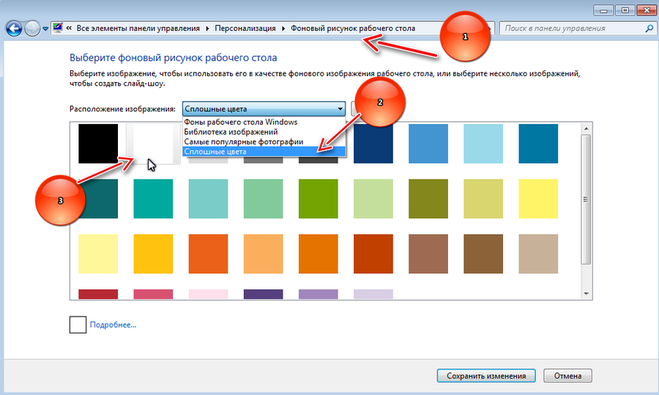
Стоимость металлокерамической или керамической коронки никак не зависит от выбора ее цвета. Цена за коронку остается фиксированной.
Интересный факт: природный цвет зубов человека меняется с возрастом — от молочно-белого до сероватого или желтоватого. Чем плотнее эмаль — тем белее зуб. Со временем сквозь эмаль начинает просвечивать дентин, и зуб становится темнее. Также отличаются по цвету резцы и клыки — последние чаще всего темнее. Поэтому подбор цвета коронки и протеза в стоматологии — отдельная и очень важная работа.
Для передачи цветового эффекта обычно бывает достаточно одного цвета, хотя нередко для полного соответствия искусственных зубов натуральным смешивают фарфоровую массу разных оттенков. Кроме того, у зуботехников, специализирующихся на изготовлении коронок, есть свои способы получения того или иного эффекта: определенной прозрачности, «желтоватости» зубов, толстого слоя эмали и т. д.
д.
Однако вернемся к тому, что цвет был подобран неправильно, или же после установки пациент желает его заменить. Что можно предпринять?
Как изменить цвет коронки зубов?
Многие пациенты полагают, что это несложно — покрасить кисточкой, как при нанесении фтор-лака, и закрепить итоговый цвет чем-то на зубе. Однако на деле результат может сделать искусственный зуб еще более заметным и неестественным, перебив ту прозрачность или плотность, которой пытались добиться зуботехники.
Чаще всего изменить цвет коронки, не снимая ее, оказывается невозможно. Разве что речь идет о каком-то совершенно незначительном дефекте, который действительно можно устранить небольшим подкрашиванием фарфора.
Если же несоответствие действительно серьезное и сильно бросается в глаза, коронку придется снять и провести повторный обжиг в зуботехнической лаборатории. Это нежелательно, поскольку может изменить плотность фарфора.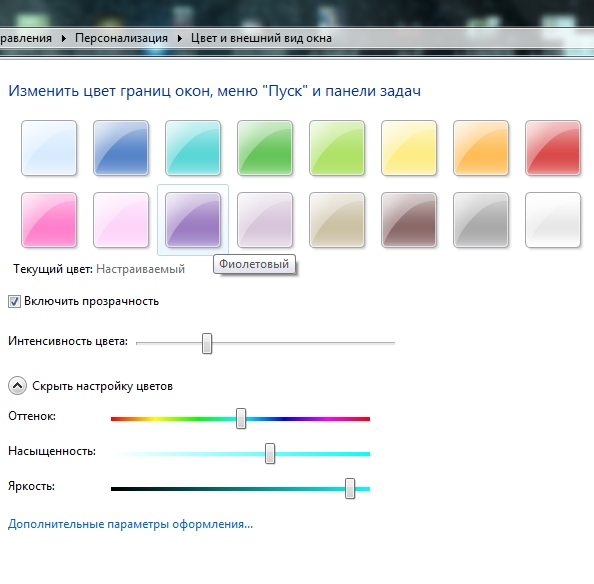 Кроме того, снять и поставить обратно можно только коронку, установленную на временный цемент — при съеме протеза, установленного на постоянную основу, он может необратимо деформироваться.
Кроме того, снять и поставить обратно можно только коронку, установленную на временный цемент — при съеме протеза, установленного на постоянную основу, он может необратимо деформироваться.
Важно! Не стоит верить утверждениям, что коронка из керамики или металлокерамики примет свой окончательный цвет спустя 2-3-5 дней после установки. Не примет. Такие коронки не меняют свой цвет до окончания срока эксплуатации, то есть, останутся такими же, какими были в кабинете ортопеда. Керамика — это инертный материал, он не тускнеет и не впитывает ничего, что могло бы изменить его цвет.
В большинстве случаев коронку, увы, приходится заменять полностью — на протез того цвета, который вам нужен.
Иногда также возникает необходимость в реставрации скола металлокерамической коронки — мы писали об этом в одной из предыдущих статей. В этом случае поверх металлической основы просто наносится кусочек фарфоровой массы того же состава и оттенка, что и сама коронка.
Можно ли поменять цвет пластмассового или нейлонового протеза?
К сожалению, ответ тот же: цвет уже готового протеза поменять нельзя. Всю ортопедическую конструкцию придется заменить полностью, поскольку протезы изготавливаются с таким расчетом, чтобы они как можно дольше не потемнели или не посветлели от пищи, чистки, напитков, температуры и других явлений.
Помните! Металлокерамические и керамические коронки служат долго,
Получить полноценную консультацию специалиста и посмотреть имеющиеся в наличии цвета зубных коронок вы можете при записи на прием в стоматологию «Ас-Стом» по телефону 597-05-05 или через форму онлайн-заявки.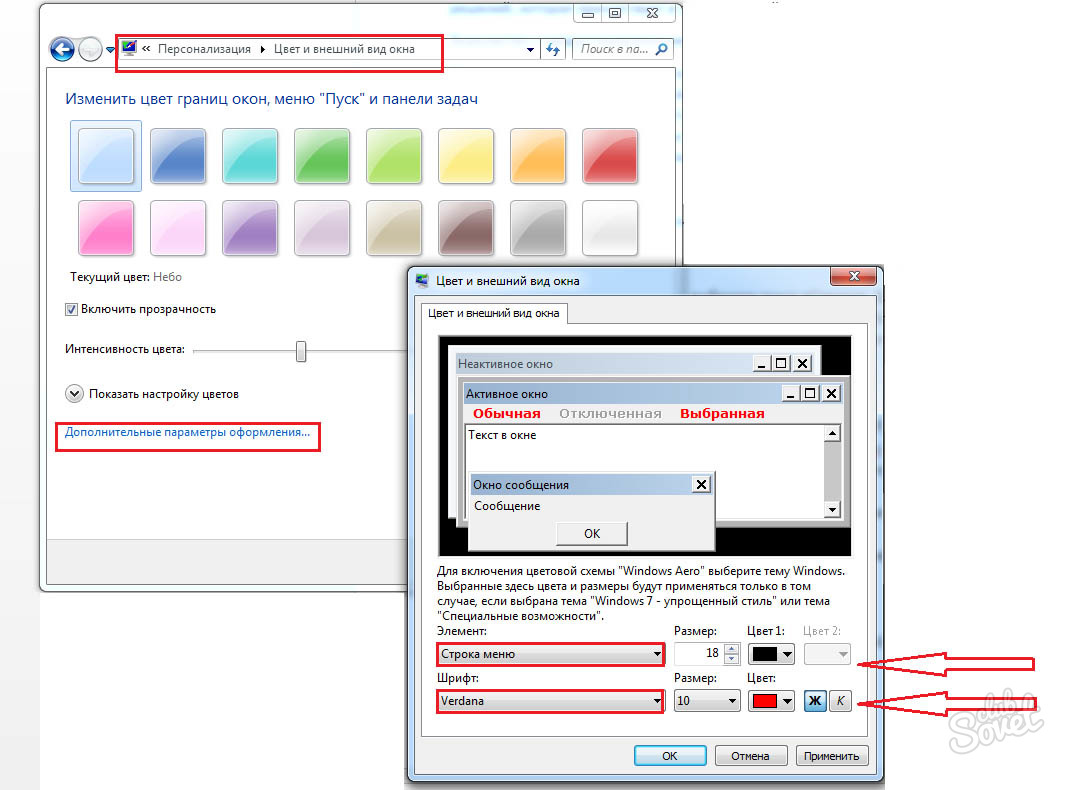
Изменение цвета, стиля и толщины линии
В этой статье
Применение экспресс-стиля к линии
-
Выберите линию, которую вы хотите изменить.
Если вы хотите изменить несколько линий, выберите первую, а затем, удерживая нажатой клавишу CTRL, щелкните остальные.
-

Чтобы увидеть остальные экспресс-стили, нажмите кнопку Дополнительные параметры .
Примечание: Если вы не видите вкладку Формат, убедитесь, что выбрали линию.
К началу страницы
Изменение цвета линии
-
Выберите линию, которую нужно изменить.
Если вы хотите изменить несколько линий, выберите первую, а затем, удерживая нажатой клавишу CTRL, щелкните остальные.
-
На вкладке Формат щелкните стрелку Контур фигуры и выберите цвет.

Примечание: Если вы не видите вкладку Формат, убедитесь, что выбрали линию.
Чтобы использовать цвет, который не входит в цвета темы, выберите команду Другие цвета контура, а затем либо щелкните нужный цвет на вкладке Обычные, либо создайте собственный на вкладке Спектр. Если вы измените тему документа, пользовательские цвета и цвета, выбранные на вкладке Обычные, не обновятся.
К началу страницы
Сделайте линию пунктирной или пунктирной
-
Выберите линию, которую вы хотите изменить.
Если вы хотите изменить несколько линий, выберите первую, а затем, удерживая нажатой клавишу CTRL, щелкните остальные.

-
На вкладке Формат щелкните стрелку Контур фигуры.
Примечание: Если вы не видите вкладку Формат, убедитесь, что выбрали линию.
-
Наведите указатель на пункт Штрихи, а затем щелкните нужный стиль.
Для создания пользовательского стиля щелкните Другие линии, а затем выберите необходимые параметры.
К началу страницы
Изменение толщины линии
-
Выберите линию, которую нужно изменить.

Если вы хотите изменить несколько линий, выберите первую, а затем, удерживая нажатой клавишу CTRL, щелкните остальные.
-
На вкладке Формат щелкните стрелку Контур фигуры.
Примечание: Если вы не видите вкладку Формат, убедитесь, что выбрали линию.
-
Наведите курсор на пункт Толщина, а затем щелкните нужную толщину линии.
Для создания пользовательской толщины линии щелкните Другие линии, а затем выберите необходимые параметры.
Примечание: Чтобы создать двойную линию, нарисуйте одинарную линию, скопируйте ее, вставьте рядом с первой вторую линию, а затем сгруппируйте их.

К началу страницы
Форматирование границ ячеек в Excel
Если вы хотите настроить тип линии и цвет границ в Excel, см. следующие статьи:
К началу страницы
Рабата с линиями в Project
Чтобы выполнить эти действия, откройте диаграмму Ганта.
-
Щелкните правой кнопкой мыши линию, которую вы хотите изменить, и выберите пункт Свойства.
-
В разделе Линии выберите цвет в списке Цвет и толщину в списке Линии.

К началу страницы
См. также
Рисование и удаление линий
Форматирование отрезков в представлении «Диаграмма Ганта» в Project
Важно: Office 2010 больше не поддерживается. Перейдите на Microsoft 365, чтобы работать удаленно с любого устройства и продолжать получать поддержку.
Обновить
В этой статье
Применение экспресс-стиля к линии
Экспресс-стили для линий включают цвета из темы документа, тени, типы линии, градиенты и трехмерные перспективы.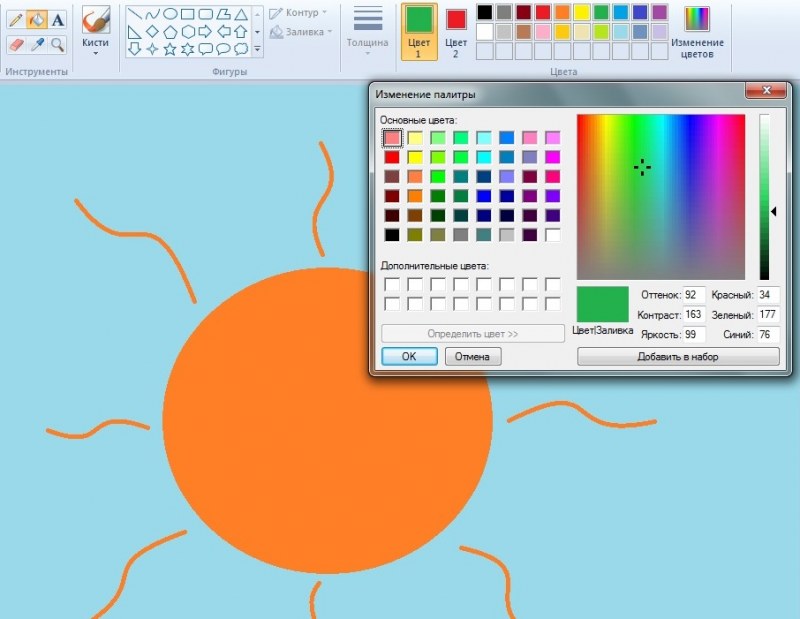 Если вы наведете указатель мыши на эскиз экспресс-стиля, вы можете просмотреть, как стиль отразится на линии. Применяйте разные экспресс-стили, пока не найдете тот, который вам нравится.
Если вы наведете указатель мыши на эскиз экспресс-стиля, вы можете просмотреть, как стиль отразится на линии. Применяйте разные экспресс-стили, пока не найдете тот, который вам нравится.
-
Выберите линию, которую нужно изменить.
Если вы хотите изменить несколько линий, выберите первую, а затем, удерживая нажатой клавишу CTRL, щелкните остальные.
-
В разделе Средства рисования на вкладке Формат в группе Стили фигур щелкните нужный экспресс-стиль.
Чтобы увидеть остальные экспресс-стили, нажмите кнопку Дополнительные параметры .
Пример группы «Стили фигур» на вкладке «Формат»Если вкладка Средства рисования или Формат не отображается, убедитесь, что вы выделили линию.
 Для открытия вкладки Формат может потребоваться дважды щелкнуть линию.
Для открытия вкладки Формат может потребоваться дважды щелкнуть линию.
К началу страницы
Изменение цвета линии
-
Выберите линию, которую нужно изменить.
Если вы хотите изменить несколько линий, выберите первую, а затем, удерживая нажатой клавишу CTRL, щелкните остальные.
-
В разделе Средства рисования на вкладке Формат в группе Стили фигур нажмите стрелку рядом с кнопкой Контур фигуры и щелкните нужный цвет.
Пример группы «Стили фигур» на вкладке «Формат».
Если вкладка Средства рисования или Формат не отображается, убедитесь, что вы выделили линию. Для открытия вкладки Формат может потребоваться дважды щелкнуть линию.
Чтобы изменить цвет, который не входит в Цвета темы, щелкните элемент Другие цвета контура, а затем либо выберите требуемый цвет на вкладке Обычные, либо создайте собственный цвет на вкладке Спектр. Пользовательские цвета и цвета на вкладке Обычные не обновляются при последующем изменении тема документа.
К началу страницы
Сделайте линию пунктирной или пунктирной
-
Выберите линию, которую нужно изменить.
Если вы хотите изменить несколько линий, выберите первую, а затем, удерживая нажатой клавишу CTRL, щелкните остальные.

-
В разделе Средства рисования на вкладке Формат в группе Стили фигур щелкните стрелку рядом с кнопкой Контур фигуры.
Если вкладки Средства рисования и Формат не отображаются, дважды щелкните линию, чтобы выбрать ее.
-
Наведите указатель мыши на пункт Штрихи и выберите стиль линии.
Для создания пользовательского стиля щелкните Другие линии, а затем выберите необходимые параметры.
К началу страницы
Изменение толщины линии
-
Выберите линию, которую нужно изменить.

Если вы хотите изменить несколько линий, выберите первую, а затем, удерживая нажатой клавишу CTRL, щелкните остальные.
-
В разделе Средства рисования на вкладке Формат в группе Стили фигур щелкните стрелку рядом с кнопкой Контур фигуры.
Если вкладки Средства рисования и Формат не отображаются, дважды щелкните линию, чтобы выбрать ее.
-
Наведите курсор на пункт Толщина, а затем щелкните нужную толщину линии.
Для создания пользовательской толщины линии щелкните Другие линии, а затем выберите необходимые параметры.
Примечание: Чтобы создать двойную линию, нарисуйте одинарную линию, скопируйте ее, вставьте рядом с первой вторую линию, а затем сгруппируйте их.
К началу страницы
См. также
Рисование и удаление линий
В этой статье
Применение экспресс-стиля к линии
Важно: Экспресс-стили доступны только в следующих программах выпуск 2007 системы Microsoft Office: Excel, Outlook, Word и PowerPoint.
Экспресс-стили для линий включают цвета из темы документа, тени, типы линии, градиенты и трехмерные перспективы. Если вы наведете указатель мыши на эскиз экспресс-стиля, вы можете просмотреть, как стиль отразится на линии. Применяйте разные экспресс-стили, пока не найдете тот, который вам нравится.
Применяйте разные экспресс-стили, пока не найдете тот, который вам нравится.
-
Выберите линию, которую нужно изменить.
Если вы хотите изменить несколько линий, выберите первую, а затем, удерживая нажатой клавишу CTRL, щелкните остальные. Дополнительные сведения см. в статье Выделение фигур и других объектов.
-
В разделе Средства рисования на вкладке Формат в группе Стили фигур щелкните нужный экспресс-стиль.
Чтобы увидеть остальные экспресс-стили, нажмите кнопку Дополнительные параметры .
Если вкладки Средства рисования и Формат не отображаются, дважды щелкните линию, чтобы выбрать ее.
К началу страницы
Изменение цвета линии
-
Выберите линию, которую нужно изменить.

Если вы хотите изменить несколько линий, выберите первую, а затем, удерживая нажатой клавишу CTRL, щелкните остальные. Дополнительные сведения см. в статье Выделение фигур и других объектов.
-
В разделе Средства рисования на вкладке Формат в группе Стили фигур нажмите стрелку рядом с кнопкой Контур фигуры и щелкните нужный цвет.
Если вкладки Средства рисования и Формат не отображаются, дважды щелкните линию, чтобы выбрать ее.
Чтобы изменить цвет, который не в Цвета темы, нажмите кнопку Другие цвета контура ,а затем выберите нужный цвет на вкладке Стандартная или выберите собственный цвет на вкладке Другие. Пользовательские цвета и цвета на вкладке Обычные не обновляются при последующем изменении тема документа.
Сделайте линию пунктирной или пунктирной
В Excel, Outlook, PowerPoint и Word
-
Выберите линию, которую нужно изменить.

Если вы хотите изменить несколько линий, выберите первую, а затем, удерживая нажатой клавишу CTRL, щелкните остальные. Дополнительные сведения см. в статье Выделение фигур и других объектов.
-
В разделе Средства рисования на вкладке Формат в группе Стили фигур щелкните стрелку рядом с кнопкой Контур фигуры.
Если вкладки Средства рисования и Формат не отображаются, дважды щелкните линию, чтобы выбрать ее.
-
Наведите указатель мыши на пункт Штрихи и выберите стиль линии.
Для создания пользовательского стиля щелкните Другие линии, а затем выберите необходимые параметры.
Изменение толщины линии
В Excel, Outlook, PowerPoint и Word
-
Выберите линию, которую нужно изменить.

Если вы хотите изменить несколько линий, выберите первую, а затем, удерживая нажатой клавишу CTRL, щелкните остальные. Дополнительные сведения см. в статье Выделение фигур и других объектов.
-
В разделе Средства рисования на вкладке Формат в группе Стили фигур щелкните стрелку рядом с кнопкой Контур фигуры.
Если вкладки Средства рисования и Формат не отображаются, дважды щелкните линию, чтобы выбрать ее.
-
Наведите курсор на пункт Толщина, а затем щелкните нужную толщину линии.
Для создания пользовательской толщины линии щелкните Другие линии, а затем выберите необходимые параметры.
К началу страницы
Работа с линиями в Publisher
-
Выберите линию, которую нужно изменить.

Если вы хотите изменить несколько линий, выберите первую, а затем, удерживая нажатой клавишу CTRL, щелкните остальные.
-
На панелипанель инструментов выберите пункт Стиль штриха , Стиль линии или границы или стрелку рядом с кнопкой Цвет линии и выберите нужный стиль.
Если в списке нет подходящего цвета, щелкните Другие цвета контура, а затем выберите цвет на вкладке Обычные или создайте собственный цвет на вкладке Спектр.
Для создания пользовательской толщины щелкните Другие линии, а затем выберите необходимые параметры.
К началу страницы
См. также
Рисование и удаление линий
Как поменять цвет презентации в Powerpoint — Секрет 9.
 Цветовая схема слайда
Цветовая схема слайдаПо окончании урока вы сможете:
- Задать цвет Заполнителям в Образце слайда
- Изменить месторасположение, размер и заливку Заполнителя «Номер слайда»
- Задать другую цветовую схему
- Создать собственную цветовую схему и отредактировать её.
Если вы не сохранили презентацию, которую мы создали, разгадывая Секрет 8, то можете скачать её тут. Откройте презентацию и перейдите сразу на Образец слайдов (лента Вид → группа команд Режим образцов → флажок на команде Образец слайдов (1) либо кнопка Образец слайдов на Панели быстрого доступа (2)):
Перейдите на ленту Образец слайдов.
Я напомню, что мы сделали:
- Создали модульную сетку
- Разместили заполнители, ориентируясь по границам слайда и по направляющим
- Выровняли текст в заполнителях по вертикальной направляющей 11,70
- Выровняли текст в Заполнителе «Образец слайда» по верхнему краю
1.
 Палитра цветов
Палитра цветовБелый слайд смотрится скучно. Ведь цвет ‒ мощный инструмент при воздействии на подсознание. Правильно используя впечатление, которое создаёт каждый цвет, можно направить мысли обучаемых в том психологическом направлении, которое необходимо, даже в рамках ограниченного времени, и усилить убедительность презентации.
Обычно встречаются две крайности в представлении презентации:
- Изобилие цвета, очень насыщенный тон, не сочетаемые по цвету рисунки
- Чёрно-белое исполнение.
Первый вариант вызывает раздражение, второй – скуку. Это ещё не самые плохие варианты.
На слайде учебной презентации есть три основных элемента:
- Заголовок,
- Основная учебная информация (текст, таблица, рисунок и так далее), которая подчинена заголовку
- Служебная информация (колонтитул и номер слайда)
Согласно правилу Контраста эти три элемента должны быть абсолютно разными, но при этом контраст не должен быть кричащим. Приступим?
Приступим?
Шаг 1. Заливаем Заполнитель «Образец заголовка» бледным цветом. Для начала Заполнитель следует выделить. Как это сделать, смотрите Секрет 8. А для заливки цветом есть два способа:
1 способ. Лента Главная → группа команд Рисование → кнопка Заливка фигуры → Палитра «Цвета темы» → цвет Зелёный, Акцент 6, более светлый оттенок 80%:
Надпись «Зелёный, Акцент 6, более светлый оттенок 80%» появится, если вы немного задержите курсор квадратике с цветом. Сделайте отметочку в памяти.
2 способ. Как только вы выделили Заполнитель «Образец заголовка», то появляется новая лента «Средства рисования: Формат». Итак, лента Формат → группа команд Стили фигур → кнопка Заливка фигуры → Палитра «Цвета темы» → цвет Зелёный, Акцент 6, более светлый оттенок 80%:
Обе команды абсолютно равнозначны, но я предпочитаю работать по максимуму с лентой Главная и с Панелью быстрого доступа. Просто из экономии времени: меньше переключений.
Любуемся результатом:
Вы обратили внимание, что все заголовки на всех (!) макетах окрасились в бледно-зелёный цвет? Я уже поделилась с вами секретом 2, что Образец слайдов ‒ это общая характеристика всех макетов. Иногда я говорю, что «Образец слайдов – это глобальные настройки презентации.
Шаг 2. Заливаем Заполнитель «Верхний колонтитул» тёмным цветом (выделяем Заполнитель «Верхний колонтитул» → Лента Главная → группа команд Рисование → кнопка Заливка фигуры → Палитра «Цвета темы» → цвет Зелёный, Акцент 6, более светлый оттенок 50%):
Вот и колонтитулы на всех макетах окрасились в тёмно-зелёный цвет.
2. Номер слайда
Теперь подумаем о номере слайда. Чаще всего номер помещают в правый нижний угол слайда, где он собственно и находится по умолчанию. В результате на белом фоне «мается» одинокое число, которое зрительно невозможно связать с остальной информацией. Но без номера слайда в учебной презентации не обойтись: и преподаватель и обучаемый ориентируются по номеру слайда. Итак, нам надо решить две на первый взгляд взаимоисключающие задачи:
- Сделать номер слайда заметным
- Сделать номер слайда так, чтобы он не отвлекал внимание от учебной информации
Так как служебная информации в виде колонтитула находится внизу, то поместим номер слайда на Заполнитель «Верхний колонтитул», а для контраста Заполнитель номера покрасим в белый цвет.
Шаг 1. Заливаем Заполнитель «Номер слайда» белым цветом (выделяем Заполнитель «Номер слайда» → Лента Главная → группа команд Рисование → кнопка Заливка фигуры → Палитра «Цвета темы» → цвет Белый):
Но мой взгляд Заполнитель «Номер слайда» очень неудачно стоит.
Шаг 2. Изменяем размер и месторасположение Заполнителя «Номер слайда» (выделяем Заполнитель «Номер слайда» → перемещаем его на Заполнитель «Верхний колонтитул → изменяем размеры Заполнителя «номер слайда», ориентируясь по вертикальной направляющей и высоте колонтитула):
Смотрим результат с отключённым Режимом направляющих:
Согласитесь – неплохо. Приятные, ненавязчивые цвета одного тона. Все макеты унаследовали заливку и расположение Заполнителей от Образца слайдов. Слайд, сделанный на основе этого образца будет иметь:
- Прочный фундамент в виде тёмной полосы внизу, на которой располагается вся служебная информация
- Пространство заголовка, привлекающее, но не слишком, внимание (можно назвать это крышей)
- Весь имеющийся текст, за исключением номера слайда выровнен по левой вертикальной направляющей
- Заполнитель с номером слайда выравнен по правой вертикальной направляющей и соответственно по правой границе Заполнителя «Образец текста».
Таким образом расположением объектов мы повторили модульную сетку.
Возвращаемся к нашему Образцу слайда. Сделали мы неплохо, но может прийти Заказчик и раскритиковать выбранные нами цвета. Будем менять?
3. Смена цветовой схемы слайда
Можете выделить любой Заполнитель, можете не выделять – дело ваше. Сейчас мы будем полностью менять палитру цветов (цветовую схему слайда).
Шаг 1. Выбираем другую цветовую схему (Лента Образец слайда → группа команд Фон → кнопка Фон → команда Цвета → Палитра «Красный и фиолетовый» из списка палитр (можете выбрать любую другую палитру)):
На всякий случай покажу как это сделать в полноэкранном режиме:
Увидели, что получилось? Образец слайдов, а за ним и все макеты сменили расцветку:
Шаг 2. Посмотрим, какого цвета заливка Заполнителя «Образец заголовка» (выделяем Заполнитель «Образец заголовка» → Лента Главная → группа команд Рисование → кнопка Заливка фигуры → Палитра «Цвета темы» → цвет Красный, Акцент 6, более светлый оттенок 80%):
В первом случае мы использовали цветовую схему «Стандартная», а во втором случае цветовую схему – «Красная и фиолетовая»:
Раскрываем секреты палитры цветов дальше.
На ленте Образец слайда (Лента Образец слайда → группа команд Фон → кнопка Фон → команда Цвет) есть перечень палитр или цветовых схем слайда:
Каждая цветовая схема определяет набор цветов, которые сочетаются друг с другом. Каждый набор цветов организован по такому принципу:
Всё не так сложно, как кажется на первый взгляд.
- 6 основных цветов – можем назначать сами
- 5 оттенков основных цветов – каждый оттенок программно определяется в процентах от основного цвета (считаем: 6×5=30 – по-моему вполне достаточно)
- На Фоне 1 будет прекрасно смотреться Текст 1, а на Фоне 2 – Текст 2, а ниже оттенки этих цветов.
Цвета Акцент 1÷6 и их оттенки определяют цветовую гамму всех объектов на слайде. Я создала несколько объектов на слайде и в Образце слайда сменила цветовую схему:
- Цветовая схема «Бегущая строка»
- Цветовая схема «Зеленый и желтый»
Согласитесь, хорошо, когда у нас есть готовая палитра цветов «Цвета темы» с подобранными оттенками. Смена цветовой схемы в Образце слайдов позволяет нам быстро и безболезненно сменить все цвета презентации.
Вы можете вручную выбрать для заливки объекта один из 16 777 216 оттенков палитры RGB, которая задействована в офисных программах. Чтобы увидеть палитру RGB, выделите какой-нибудь объект, например, Заполнитель «образец заголовка» и пройдите путь:
Шаг 3. Лента Главная → группа команд Рисование → кнопка Заливка фигуры → команда Другие цвета заливки:
Но я искренне не советую это делать. Вы уверены, что выбранный вами цвет будет сочетаться с остальными цветами на палитре? Тем более, что при смене палитры выбранный вручную цвет не измениться.
Каждая уважающая себя фирма разрабатывает свой логотип и свои фирменные цвета. Фирменные цвета – это отличительный знак фирмы, который добавляет ей узнаваемости на рынке. Фирменными цветами оформляется сувенирная продукция фирмы, брендбук и, разумеется, презентации. Поэтому перед нами стоит задача: разработать для презентации цветовую схему, которая включает в себя фирменные цвета.
Шаг 1. Вызываем диалоговое окно «Создание новых цветов темы» (Лента Образец слайда → группа команд Фон → кнопка Фон → команда Настроить цвета):
Шаг 2. Работаем с диалоговым окном «Создание новых цветов темы»:
Для начала стоит ввести новое имя для вашей палитры.
Выбор правильных цветов для вашей презентации PowerPoint может стать трудной задачей. Это сразу заметно, когда цветовые сочетания в презентациях не выглядят хорошо, но сложнее определить, что именно сделано не правильно.
Так же при выборе основного цвета презентации (фона или текста), необходимо учитывать эмоции, которые вызывают цвета.
В интернете вы найдёте много сайтов с подробным описание психоэмоциональной связи цвета и нашего восприятия.
Комбинация цветов
Самой сложной задачей в создании презентаций, пожалуй, является проблема комбинации цветов. В презентации должно быть не более трёх основных цветов. Закон стиля ‒ не больше трёх основных цветов, потому что ещё добавятся картинки, и мы рискуем получить вместо презентации разноцветные «петушиные хвосты»… Многие сталкиваются с проблемой, когда, не могут подобрать интересные сочетания цветов и как результат, получают стандартный чёрный шрифт и светло-голубой фон.
Если вы не знаете, с чего начать, то немного теории. Прежде всего познакомимся с понятием «Цветовой круг».
Перед вами полезный инструмент для подбора цветовой гаммы ‒ цветовой круг Иттена:
Кружками одного цвета обозначены цвета, которые сочетаются друг с другом. Кружки располагаются на вершинах определённой фигуры. Фигуру можно вращать вокруг центра.
- Выберите схему, которая поможет вам определить правильные цветовые сочетания
- Выберите кружок, обозначающий определённый цвет
- Определите другие цвета, согласно схеме,
Схемы, которые помогут вам с подбором цветов
- Красные кружки. Комплементарное сочетание Комплементарными, или дополнительными, контрастными, являются цвета, которые расположены на противоположных сторонах цветового круга. Выглядит их сочетание очень живо и энергично, особенно при максимальной насыщенности цвета.
- Синие кружки. Триада ‒ сочетание 3 цветов Сочетание 3 цветов, лежащих на одинаковом расстоянии друг от друга. Обеспечивает высокую контрастность при сохранении гармонии. Такая композиция выглядит достаточно живой даже при использовании бледных и ненасыщенных цветов.
- Зелёные кружки. Аналогичное сочетание Сочетание от 2 до 5 цветов, расположенных рядом друг с другом на цветовом круге (в идеале ‒ 2÷3 цвета). Впечатление: спокойное, располагающее. Пример сочетания аналогичных приглушенных цветов: жёлто-оранжевый, жёлтый, жёлто-зелёный, зелёный, сине-зелёный.
- Чёрные кружки. Раздельно-комплементарное сочетание Вариант комплементарного сочетания цветов, только вместо противоположного цвета используются соседние для него цвета. Сочетание основного цвета и двух дополнительных. Выглядит эта схема почти настолько же контрастно, но не настолько напряжённо.
- Лиловые кружки. Тетрада ‒ сочетание 4 цветов Цветовая схема, где один цвет ‒ основной, два ‒ дополняющие, а ещё один выделяет акценты. Пример: сине-зелёный, сине-фиолетовый, красно-оранжевый, жёлто-оранжевый.
- Жёлтые кружки. Квадрат Сочетание 4 цветов, равноудалённых друг от друга. Цвета здесь несхожи по тону, но также комплементарны. За счёт этого образ будет динамичным, игривым и ярким. Пример: фиолетовый, красно-оранжевый, жёлтый, сине-зелёный.
Шаг 3. Открываем палитру для определения цвета Акцента 1 (кнопка выпадающего меню на значке «Акцент 1» → команда Другие цвета):
Диалоговое окно «Цвета» имеет две закладки: «Обычные» и «Спектр»:
На закладке «Спектр» можно вводить конкретные значения трёх основных цветов: красный (Red), зелёный (Green) и синий (Blue). При смешивании этих цветов получается новый цвет.
Цветовая палитра на закладке «Обычная» не совсем, чтобы круг, но тем не менее сориентироваться можно. Я буду выбирать по Схеме 6 ‒ сочетание 4 цветов, равноудалённых друг от друга:
Шаг 4. Назначаем цвет Акценту 1 (щёлкнули ЛМ по цвету → нажали клавишу ОК).
Поочерёдно проделали эту операцию для всех остальных Акцентов. Я выбрала такие цвета:
После каждого выбора цвета нажимает клавишу ОК.
И получила такую цветовую схему:
Нажимаем клавишу «Сохранить».
Если по каким-то причинам нас не устраивают выбранные цвета, мы всегда можем подправить нашу цветовую схему.
Шаг 5. Изменяем свою цветовую схему (Лента Образец слайда → группа команд Фон → кнопка Фон → команда Цвет → Палитра «Моя цветовая схема» (или как вы её назвали) → щелчок ПМ):
Из контекстного меню выберите команду «Изменить…» и скорректируйте цвета.
Обратите внимание, что поменять цвета в цветовых схемах невозможно, такой команды в контекстном меню просто нет:
Шаг 6. Посмотрите на образец слайда в новой цветовой схеме (Выделите Заполнитель «Образец слайда» → Лента Главная → группа команд Рисование → кнопка Заливка фигуры → Палитра «Цвета темы» → цвет Оранжевый, Акцент 6, более светлый оттенок 80%:
Такое же соответствие цветов вы увидите, если выберете по очереди другие Заполнители.
Итак, мы определили Акценты 1÷6, а остальные цвета определились автоматически. Теперь цветовая схема будет определять цвета всех объектов. Кстати, я не успела удалить объекты, которые я создала на одном из слайдов, и объекты окрасились в соответствующие цвета созданной мной цветовой схемы:
Теперь вы сможете:
Как поменять цвет фона в AutoCAD
Сегодня мы поговорим о том, как изменить цвет фона рабочей среды в программе AutoCAD.
По умолчанию цвет рабочего пространства для чертежей — черный, и в этом Вы можете убедиться при первом запуске программы после ее установки на компьютер. Но если кого не устраивает работа на черном фоне — его очень просто можно изменить на любой другой, удобный для Вас.
Хочу отметить следующее, что на черном фоне рабочей среды глаза устают меньше, нежели на белом. Но окончательный выбор остается за Вами. И еще, чертежи созданные на белом фоне очень трудно читать (тем более с ними работать) на темном фоне, поэтому иногда приходиться принудительно для себя менять его цвет.
Как поменять цвет фона в AutoCAD
Вы установили себе на компьютер AutoCAD и при первом запуске увидели, что фон черный, а Вы хотите работать на белом. Для того чтобы сменить цвет фона необходимо перейти в Настройки и это можно сделать несколькими способами:
- на Строке меню выбираем Сервис — Настройка…
Но что делать, если Строка меню у Вас не отображается? Ее необходимо включить на Панели быстрого доступа
- кликнуть правой кнопкой мыши в командной строке и выбрать из списка Параметры
- в левом верхнем углу кликнуть на значок AutoCAD и в открывшемся окне кликнуть на кнопку Параметры
- ввести команду НАСТРОЙКА
После того, как Вы проделаете один из выше указанных способов, у Вас должно появиться окно Настройка, в котором переходим на вкладку Экран и кликаем на кнопку Цвета…
В появившемся окне Цветовая гамма окна чертежа в поле Контекст выбираем Пространство 2D модели. Пространство модели — это и есть наша рабочая среда, в которой мы создаем чертежи. И в поле Элемент интерфейса выбираем Однородный фон, и из выпадающего списка Цвет выбираем требуемый цвет (в нашем примере, это белый)
и для сохранения изменений нажимаем на кнопку Принять.
Теперь у Вас цвет фона станет белым. Таким образом, можно в AutoCAD поменять цвет на любой другой: красный, желтый, зеленый, и другие цвета, которые есть в палитре.
Вы также можете поменять:
- цвет фона листа;
- цвет фона 3D проекций;
- цвет фона у редактора блоков;
- цвет фона командной строки;
- цвет фона предварительного просмотра.
Но и это еще не все, Вам также доступна возможно менять цвет перекрестья, маркеров, ручек выбора, осевых линий, фон подсказок, и т.п. (полный список можете в окне Элемент интерфейса).
Прочитав данную статью Вы узнали, как можно поменять цвет фона в AutoCAD и других элементов интерфейса, что позволит адаптировать под себя программу и сделать работу в ней максимально удобной и приятной.
Другие интересные материалы
About Павел Мартынюк
Опытный пользователь СПДС GraphiCS. Автор блога «Кровля и фасады» (http://roof-facade.blogspot.com/).Как поменять цвет автомобиля без покраски — полезная информация
Иногда автомобилистам хочется привнести в свою машину что-то новое, например, изменить цвет кузова. Для этого можно, конечно, воспользоваться покраской транспортного средства в другой цвет, но данная процедура очень сложная. К тому же в течение нескольких дней придется пользоваться общественным транспортом, пока авто находится в мастерской. Другой вариант изменения цвета кузова без покраски — оклейка специальной пленкой. Данная процедура требует наличия определенных навыков и умений, поэтому для получения качественного результата рекомендуем пройти у нас обучение бронированию автомобиля пленкой.
Особенности процедуры
Пленка позволяет не только придать транспортному средству новый облик, но и защитить лакокрасочное покрытие от мелких повреждений, царапин и пр. (ведь ЛКП может получить дефекты даже от небольших воздействий: ветки, упавшей с дерева, птицы, севшей на капот и пр.). При этом можно обклеивать пленкой как весь кузов, так и только конкретные детали (бампер, капот, фары и пр.).
Для точного раскроя используемой пленки рекомендуется воспользоваться комплектом готовых лекал. Их вы можете приобрести у нас. Электронные лекала представляют собой чертежи, выполненные в программе CorelDraw. Шаблоны поставляются в файлах с расширением CDR.
После покупки электронного лекала чертеж можно отправлять на плоттерный станок. Оборудование в автоматическом режиме по заданному шаблону выполнит раскрой пленки. Последнюю вы также можете купить у нас.
Далее можно приступить к оклейке автомобиля. Процедуру лучше проводить в теплом помещении, например, в гараже. Можно и на улице, но в этом случае лучше оклеивать в безветренную погоду, так как под пленку могут попасть пыль и грязь, что ухудшит качество результата.
Оклейку обычно проводят «мокрым» способом. Сначала выбранный участок нужно обрызгать жидким моющим средством. Далее — взять вырезанный по шаблону кусок пленки, освободить его от подложки и наложить на нужный участок кузова. При этом нужно проглаживать от середины к краям, чтобы обеспечить идеальное прилегание. Теперь можно нагреть пленку с помощью фена.
Наш курс по обучению оклейке полиуретановой пленкой рассчитан на 7-10 дней. Чтобы записаться, можно позвонить нам по телефону или же написать на электронную почту.
Color Of Change — Цвет Изменения поможет вам сделать что-то реальное против несправедливости.
Color Of Change — Цвет Изменения поможет вам сделать что-то реальное против несправедливости.Для правильного отображения страницы необходимо включить Javascript
Перейти к содержанию Мы разрабатываем кампании, достаточно мощные, чтобы положить конец практикам, несправедливо сдерживающим чернокожих, и отстаивать решения, которые продвигают всех нас вперед. Пока справедливость не станет реальностью.- Фонды полиции представляют собой угрозу демократии.Без надзора направляя частные деньги на деятельность полиции, они финансируют насилие против чернокожих. Спустя год после того, как полиция Нью-Йорка пообещала раскрыть информацию о взносах, мы все еще не знаем, сколько они получают через Фонд полиции Нью-Йорка.
- Сегодня в сфере технологий доминируют несколько мега-компаний. Мы видели, как Facebook, Google и Amazon становятся все больше и больше. Эти монополии подвергают нас риску; Вот почему нам все еще приходится бороться с дезинформацией и подавлением избирателей в Интернете. Пришло время антимонопольной реформы!
- Байден пообещал более гуманный подход к иммиграции и установление расовой справедливости.Он должен выполнить это обещание, прекратив депортацию в Гаити и предоставив условно-досрочное освобождение по гуманитарным причинам тысячам чернокожих просителей убежища на границе.
- Из-за монополий расходы на здравоохранение и лекарства продолжают стремительно расти, почему дезинформация по-прежнему широко распространена в Facebook и почему малые предприятия, принадлежащие черным, изо всех сил пытаются конкурировать. Мы просим Конгресс инвестировать в антимонопольные законы с точки зрения расовой справедливости.
- Республиканцы нанесли серьезный удар по избирательным правам по всей стране.Сенаторам-демократам необходимо выбрать сторону: защитить флибустьера Джима Кроу или избирательные права чернокожих, которые их избрали. Принять Закон о свободе голосования.
- В тюрьмах Нью-Йорка гуманитарный кризис. 18 месяцев назад, после многих лет пропаганды закрытия острова Райкерс, мы задерживали около 4000 человек, меньше, чем за 75 лет. Сейчас количество заключенных увеличилось до более чем 6000 человек. Почти 90% не были осуждены. Более 90% — черные и латиноамериканцы.
Color Of Change помогает людям эффективно реагировать на несправедливость в мире вокруг нас.Как национальная онлайн-сила, управляемая 7 миллионами членов, мы побуждаем лиц, принимающих решения в корпорациях и правительстве, создать более человечный и менее враждебный мир для чернокожих и всех людей. Пока справедливость не станет реальностью.
30 сентября 2021 г.«Гнев в прошлом»: семьи жертв, лидеры движения за гражданские права осуждают неудачные переговоры о реформе полиции
На прошлой неделе двухпартийные переговоры вокруг Закона Джорджа Флойда о правосудии в полиции закончились без соглашения, поскольку обе стороны зашли в тупик из-за квалифицированного иммунитета.Бриджит Флойд сказала, что она едва могла найти слова, чтобы описать свое разочарование в законодателях за то, что она не провела радикальные реформы, носящие имя ее брата. Цвет перемен Президент Рашад Робинсон сказал, что неудивительно, что переговоры прервались в «обстановке пиратов», призванной заблокировать законы о гражданских правах. Цветные избиратели в прошлом году явились рекордным числом для избрания демократов, говорит он, и их подводят. «Недопустимо, чтобы наши лидеры продолжали терпеть неудачу. Демократы получили большинство, и они не могут продолжать призывать наше сообщество отказаться от нашей безопасности, нашего достоинства, нашей человечности перед лицом неконтролируемого насилия со стороны полиции.”
22 сентября 2021 г.Освещение исчезновения Габби Петито в национальных средствах массовой информации вызывает вопросы у пропавших без вести цветных людей
Расследование смерти уроженки Лонг-Айленда Габби Петито проводится недалеко от дома для семей пропавших без вести близких. Освещение в национальных СМИ и советы очень помогли расследованию; теперь многие спрашивают, почему такое же внимание редко, если вообще когда-либо, уделяется пропавшим без вести цветным людям. Разница в освещении пропавших без вести лиц в национальных новостях по признаку расы огромна.Это еще один пример того, как жизнь черных просто не ценится. Президент Color Of Change Рашад Робинсон говорит о том, что плохая репрезентация на телешоу усугубляет проблему. «Мы подготовили отчет под названием« Нормализация несправедливости »… и поговорили с писателями и продюсерами, они почувствовали, что люди выключили бы телевизор, если бы жертвой была чернокожая женщина». По его словам, это тревожный сигнал для СМИ, чтобы они проанализировали свои собственные предубеждения, которые реально влияют на безопасность в цветных сообществах.
20 сентября 2021 г.Color Of Change запускает базу данных писательской комнаты и справочник антирасистских тренингов
#ChangeHollywood только что выпустил базу данных писательской комнаты экспертов и справочник антирасистских тренеров — ресурсы, направленные на то, чтобы помочь отрасли выполнить все обещания, взятые ею во время прошлогоднего расового правосудия протесты.Идея состоит в том, чтобы связать руководителей в Голливуде с теми, кто может добиться перемен. База данных комнат писателя связывает продюсеров с экспертами, которые могут проложить путь к более аутентичному и гуманизированному изображению чернокожих людей. Все они люди с глубокими знаниями из первых рук в таких вещах, как правоохранительные органы и проблемы, с которыми сталкиваются чернокожие. Справочник нацелен на то, чтобы вывести обучение разнообразию — отрасль с оборотом 8 миллиардов долларов в год — на новый уровень, предлагая компаниям список проверенных фирм, которые понимают, как стимулировать организационные изменения.
20 сентября 2021 г.Возрождение «Копов» через год после отмены, названное активистами «отталкивающим»
Через год после смерти Джорджа Флойда и «Цвета перемены», когда «Копы» убрали из эфира, фильм вернулся на Fox Nation. Реалити-сериал был отменен во время протестов прошлым летом Black Lives Matter, поскольку появилось новое понимание того, как телешоу часто прославляют насильственные действия полиции. Это решение было встречено гневом защитников расовой справедливости. Цитируется Джейд Магнус Огуннайк, старший директор по СМИ, культуре и экономической юстиции.«Участники Color Of Change восемь лет боролись за отмену телешоу« Копы »по одной причине: это коварная программа, искажающая правду о преступности в нашей стране и целенаправленно побуждающая общественность поддерживать пагубное поведение полиции, прокуратуры и других стран. другие представители правоохранительных органов. Копы и шоу, вроде того, что это не следует показывать по телевидению — ни в одной сети ».
15 сентября 2021 г.тысячи человек вышли из тюрьмы из-за COVID. Им придется вернуться?
Год назад в Законе о CARES приоритет отдается использованию домашнего заключения для освобождения тысяч заключенных, поскольку COVID-19 проникает в учреждения.Теперь их будущее неопределенно. Color Of Change призывает к их свободе. Цитируется старший директор по кампаниям уголовного правосудия Скотт Робертс. «Для этой конкретной группы людей большинство из них пожилые или больные. У каждого есть какое-то заболевание, по которому он может быть освобожден. Все были осмотрены, и было решено, что они могут вернуться домой. Кажется, если есть какая-то группа, которую мы должны оставить дома, так это эта группа… Это было бы разумно, особенно с учетом того, что президент сказал, что хочет сократить количество заключенных.”
6 сентября 2021 г.стримеров Twitch участвуют в бойкоте #ADayOffTwitch
На Twitch зрители могут участвовать в живом чате, пока создатель ведет стриминг, а в последнее время было много «рейдов ненависти», когда сотни автоматических учетных записей ботов наводняли чат оскорблениями и преследованием. оскорбления. Чернокожие создатели, идентифицирующие себя как ЛГБТК и имеющие инвалидность, открыто заявляли о рейдах и бездействии Twitch. Color Of Change скоро встретится с лидерами Twitch, чтобы обсудить требования сделать платформу более безопасным местом для создателей Black.Джейд Магнус Огуннайк (Jade Magnus Ogunnaike), старший директор по СМИ, культуре и экономическому правосудию, говорит: «Самое важное, что должны сделать технологические организации, — это создать инфраструктуру гражданских прав в своих компаниях. У вас должна быть команда, которая постоянно оценивает и видит проблемы еще до того, как они могут произойти. Если бы у Twitch была такая команда, они бы увидели возможность грядущих рейдов ненависти ».
Стратегические инициативы
Демократия и перепись
Черные люди имеют власть формировать нашу демократию и определять повестку дня, когда они выступают и участвуют в выборах.Благодаря нашим «Черным бранчам» мы собрали вместе более 20 000 человек в 20 городах, в том числе многих новичков в политике. Вступая в 2020 год, у нас появятся огромные возможности для регистрации новых избирателей, защиты избирательных прав и обеспечения того, чтобы наши сообщества были подсчитаны и представлены в переписи населения 2020 года. Мы привлекаем местных лидеров и 1,7 миллиона наших членов, чтобы помочь разработать прогрессивную повестку дня в отношении реформы уголовного правосудия и активизировать гражданское участие в чернокожих сообществах.
УЧИТЬ БОЛЬШЕПобеда в правосудии
Никто не обладает большей властью в нашей системе правосудия, чем прокуроры.Они решают, кого привлекать к уголовной ответственности, каковы будут обвинения, и обычно принимают решения, разрушающие жизни чернокожих. Мы вступаем в новую эру ответственности прокуроров, мобилизуя общины чернокожих по всей стране. Мы уже подтолкнули прокуроров и кандидатов в десятке городов к обещанию сократить количество заключенных. Мы продолжаем наращивать обороты, чтобы положить конец самым несправедливым, деструктивным и расистским практикам в нашей системе — от денежного залога до вынесения чрезмерных приговоров, чрезмерного надзора и отправки наших детей в тюрьмы для взрослых.
УЧИТЬ БОЛЬШЕCOC Голливуд
Телевидение и кино играют важную роль в формировании американской культуры. Тем не менее, когда дело доходит до представления чернокожих людей, культуры и проблем, слишком большая часть контента, производимого Голливудом, способствует опасным недоразумениям, которые сдерживают расовую справедливость в реальном мире. COC Hollywood — это наша инициатива по изменению правил в Голливуде путем обеспечения точного, разнообразного, чуткого и человечного изображения чернокожих людей на экране.Мы консультируем по фильмам и телепроектам, сотрудничаем с теми, кто меняет перемены внутри отрасли, работаем над повышением стандартов найма и разнообразия, а также над продвижением черных историй.
УЧИТЬ БОЛЬШЕ Вернуться наверхИкс
Икс
Меняют ли вакцины от COVID-19 цвет крови человека?
Snopes по-прежнему борется с — «инфодемией» слухов и дезинформации о пандемии COVID-19, и вы можете помочь. Узнайте , что мы узнали и как сделать прививку от дезинформации о COVID-19. Прочтите последних проверок фактов о вакцинах. Отправляйте любые сомнительные слухи и «советы», с которыми вы сталкиваетесь. Станьте членом-учредителем , чтобы помочь нам нанять больше проверяющих факты. И, пожалуйста, следуйте рекомендациям CDC или ВОЗ для получения рекомендаций по защите вашего сообщества от болезни.В конце 2021 года некоторые пользователи в социальных сетях заявили, что вакцины от COVID-19 изменяют цвет крови человека. В социальных сетях присутствовало несколько повторений обвинения, и, как ранее сообщали проверяющие факты USA Today, Associated Press и AFP, похоже, что оно возникло в сентябре.17 публикаций в Instagram:
Screengrab / Instagram«Слева против правого = без вакса против VAX», — гласил пост, в котором также были представлены два мешка с чем-то, что выглядело по-разному — красными мешками с кровью, которые выглядели «как мешок со сгустками крови».
Некоторые пользователи использовали фотографию, чтобы доказать, что Американский Красный Крест «не хотел крови от привитых людей», потому что «это выглядит отвратительно !!!»
Это неверно. В электронном письме Snopes Американский Красный Крест сказал, что это утверждение «просто не соответствует действительности».
«Утверждение о том, что вакцина от COVID-19 меняет цвет крови, не имеет под собой оснований.В Американском Красном Кресте мы визуально осматриваем все сданные единицы и не видели, чтобы единицы крови, вакцинированные COVID-19, меняли цвет », — написала пресс-секретарь Кейт Уилкс,
Кровь в человеческих венах всегда красная, никогда не синяя, хотя иногда сквозь нашу кожу она может выглядеть синей — оптическая иллюзия, возникающая из-за того, что синий свет не проникает в ткани так глубоко, как красный свет. Если кровеносный сосуд достаточно глубокий, глаза видят больше синего, чем красного света, отраженного из-за того, как кровь поглощает красные длины волн.(Голубая кровь действительно существует в мире природы — например, у подковообразных крабов.)
Но оттенок крови может варьироваться естественным образом из-за того, как кровь взаимодействует с кислородом. Белок, называемый гемоглобином, который содержит составной гем красного цвета, отвечает за перенос кислорода через кровоток. Как ранее сообщала некоммерческая новостная организация The Conversation, гем содержит атом железа, который связывается с кислородом и переносится из легких и по всему телу. Когда кислород связан с его железом, кровь может стать ярко-красной, как конфетное яблоко.Без кислорода он имеет более темно-красный цвет.
Незначительные вариации в индивидуальных уровнях билирубина, оранжево-желтого пигмента, связанного с эритроцитами, кислородом, железом, липидами и количеством эритроцитов, среди других факторов, могут способствовать изменениям цвета крови, добавил Уилкс.
Но нет никаких известных случаев, когда вакцина COVID-19 изменяла бы оттенок или цвет крови.
Разница в оттенке артериальной (более светлой) и венозной (более темной) крови. Всеобщее достояние«Сдача крови не влияет на иммунный ответ донора.Сдача крови после вакцинации от COVID-19 не снижает защиты донора от вируса. Как и другие вакцины, такие как вакцина против кори, эпидемического паротита или гриппа, вакцина COVID-19 предназначена для создания иммунного ответа, который помогает защитить человека от болезней », — сказал Уилкс.
Это подтверждается исследованием, опубликованным в июне 2021 года в рецензируемом журнале Transfusion, которое определило, что текущие рекомендации по скринингу доноров приемлемы в свете пандемии. Эти рекомендации не требуют тестирования образцов на вирус SARS-CoV-2, но требуют, чтобы доноры проходили скрининг на симптомы COVID-19 и других инфекций.
«Это открытие является хорошей новостью для тысяч пациентов, которым может потребоваться переливание крови из-за хирургического вмешательства или заболевания, вызывающего анемию, например, редкого заболевания, связанного с кровью или лейкемии», — сказала д-р Симона Глинн, автор исследования и руководитель Отделение эпидемиологии крови и клинической терапии Национального института сердца, легких и крови в пресс-релизе.
На момент написания этой статьи Красный Крест заявил, что существует чрезвычайная потребность в крови и тромбоцитах, и Красный Крест предупреждает, что такая дезинформация потенциально может удержать людей от сдачи жизненно важной крови для помощи больницам и нуждающимся пациентам.
«Лица, получившие вакцину от COVID-19, по-прежнему имеют право сдавать кровь и тромбоциты. Знание производителя вакцины, которую они получают, важно для определения права на сдачу крови. Красный Крест собирает кровь только у людей, которые здоровы и чувствуют себя хорошо на момент сдачи крови », — говорится в заявлении организации от 27 сентября.
Источники
Баккур, Соня и др. «Тестирование мини-пула на РНК SARS-CoV-2 у доноров крови в США.”Переливание, т. 61, нет. 8. 2021. С. 2384–91. Онлайн-библиотека Wiley, https://doi.org/10.1111/trf.16511.
Тест на билирубин — Клиника Мэйо. https://www.mayoclinic.org/tests-procedures/bilirubin/about/pac-20393041. По состоянию на 12 октября 2021 г.
«Кровь в твоих венах всегда красная, а не синяя». Snopes.Com, https://www.snopes.com/news/2019/08/28/blood-in-your-veins-is-always-red-not-blue/. По состоянию на 12 октября 2021 г.
«Вакцины против Covid-19 не влияют на цвет крови». Проверка фактов, 22 сен.2021 г., https://factcheck.afp.com/http%253A%252F%252Fdoc.afp.com%252F9NA6BT-1.
«Вакцины от COVID-19 не меняют цвет крови». AP NEWS, 20 сентября 2021 г., https://apnews.com/article/fact-checking-170435327923.
Чрезвычайная нехватка крови — явка доноров достигла самого низкого уровня в году на фоне вспышки дельта-варианта. https://www.redcross.org/about-us/news-and-events/press-release/2021/emergency-blood-shortage-donor-turnout-reaches-lowest-levels.html. По состоянию на 12 октября 2021 г.
https: // www.redcross.org/about-us/news-and-events/press-release/2021/emergency-blood-shortage-donor-turnout-reaches-lowest-levels.html. По состоянию на 12 октября 2021 г.
«Проверка фактов: вакцинация от COVID-19 не влияет на цвет крови». USAToday, https://www.usatoday.com/story/news/factcheck/2021/09/26/fact-check-covid-19-vaccines-dont-change-blood-color/5821288001/. По состоянию на 12 октября 2021 г.
Проверка фактов: НЕТ видимой разницы между кровью вакцинированных и непривитых людей | Ведущие истории.https://leadstories.com/hoax-alert/2021/10/fact-check-there-is-not-a-visible-difference-between-the-blood-of-vaccinate-and-unvaccinated-people.html. По состоянию на 12 октября 2021 г.
«Требуется ли кровь подковообразного краба для вакцины против COVID-19?» Snopes.Com, https://www.snopes.com/fact-check/horseshoe-crab-blood-covid-vaccine/. По состоянию на 12 октября 2021 г.
“США Сдача крови безопасна в соответствии с действующими рекомендациями по скринингу на COVID-19 ». Национальные институты здоровья (NIH), 1 июня 2021 г., https: // www.nih.gov/news-events/news-releases/us-blood-donations-are-safe-under-current-covid-19-screening-guidelines.
Изменение цвета текста и проверка цветового контраста
1. Изменение цвета текста:
Все веб-сайты колледжей имеют стандартные цвета для текста, заголовков и гиперссылок. Чтобы цветовая схема была единообразной на всем сайте,
изменять цвет текста не рекомендуется. Однако издатели могут менять цвета текста по своему усмотрению, чтобы привлечь больше внимания.
Для изменения цвета текста в содержимом страницы:
- Выделите часть текста, цвет которой хотите изменить.
- В раскрывающемся списке цветов текста выберите « More Colors … », чтобы отобразить палитру цветов.
Палитра цветов:
2. Получение шестнадцатеричного кода цвета:
Выберите образец цвета и скопируйте шестнадцатеричный код цвета в New Color field.Например: # 66CCFF для цвета текста и #FFFFFF для цвета фона.
3. Проверка цветового контраста:
- Откройте WebAIM. Color Contrast Checker , веб-страница (http://webaim.org/resources/contrastchecker/).
- Вставьте код цвета # 66CCFF в поле цвета переднего плана (поле цвета текста) и #FFFFFF в поле цвета фона.
Этот цвет слишком светлый на белом фоне. Цветовой контраст не подходит как для обычного, так и для крупного текста.
4. Изменение цветового контраста:
Для увеличения цветового контраста щелкните ссылку « затемнить », чтобы затемнить цвет переднего плана до тех пор, пока он не пройдет проверку цветового контраста, в зависимости от того, как вы используете цвет для обычного текста (например, основной текст, текст поле, цитата) или для крупного текста (например, заголовок, строка заголовка, баннер).- Скопируйте новый цветовой код ( # 005e8e ) для переднего плана, который проходит проверку цветового контраста .
- Вернитесь на свою веб-страницу в SharePoint, выделите текстовую часть, откройте палитру цветов и вставьте новый цветовой код в поле New Color .
- Прокрутите в нижний правый угол окна выбора цвета и щелкните ОК.
Использование инструмента проверки контрастности цвета WebAIM
The WebAIM Color Contrast Checker Инструмент можно использовать для проверки и выбора цвета фона и переднего плана, которые соответствуют требованиям цветового контраста. Вы можете использовать свои собственные шестнадцатеричные цветовые коды из своего дизайна или выбрать
цвета переднего плана и фона из палитры цветов, которая появляется при нажатии на поля цвета. Если не удается установить цветовой контраст, используйте ссылки «, затемнить, » и «, осветлить, », чтобы настроить предпочтительные цвета, пока они не пройдут проверку цветового контраста.
Например: раскрывающееся меню веб-сайта SCC с синим обычным текстом на желтом фоне
| Вернуться к началу |
Что заставляет вещи менять цвета?
Вы когда-нибудь замечали, как вещи меняют цвета? Хамелеоны… листья осенью… даже настроение звенит! Что заставляет эти вещи менять цвета? Происходит ли один и тот же процесс со всеми этими вещами?
Цвет объекта зависит от того, световые волны какой длины он отражает обратно в ваши глаза.Если объект меняет цвет, значит, ваши глаза видят одну длину волны света, а затем другую длину волны.
Так что же вызывает изменение длины волны света, отраженного объектом? Все зависит от объекта и конкретных обстоятельств, при которых он меняет цвет. Рассмотрев несколько примеров, вы увидите, что разные объекты могут менять цвет по разным причинам.
Вы когда-нибудь играли с кольцом настроения? Если да, то вы знаете, что он может менять цвета.Производители заявляют, что кольца настроения меняют цвет в зависимости от вашего настроения, но наука говорит, что все связано с температурой!
«Камни» кольца настроения — это обычно полые куски стекла или кварца, заполненные жидкими кристаллами с особыми термохромными свойствами. Это означает, что при изменении температуры жидкие кристаллы меняют форму, тем самым отражая свет разных цветов и вызывая их цвет. «камень», который нужно изменить.
Что касается листьев на деревьях, здесь задействованы разные процессы.В листьях содержится много веществ, отражающих свет разного цвета. Летом в листьях преобладает хлорофилл, который отражает зеленый свет. Вот почему листья в большинстве случаев кажутся зелеными.
Однако с приближением осени более низкий уровень солнечного света приводит к снижению уровня хлорофилла в листьях. При более низком уровне хлорофилла в листьях начинают просвечивать другие цвета, которые были там все время, такие как желтый, красный и оранжевый.
Хамелеоны, меняющие цвет, делают это не так, как кольца настроения или листья.В отличие от колец настроения, хамелеоны меняют цвет, чтобы отразить свое настроение. Хотя многие люди считают, что хамелеоны меняют цвет, чтобы замаскироваться, ученые считают, что это лишь второстепенная выгода по сравнению с социальными сигналами, которые они посылают другим хамелеонам.
Для изменения цвета хамелеоны манипулируют специализированными клетками, называемыми хроматофорами. Эти клетки содержат пигмент разного цвета. Когда хамелеоны хотят передать определенное настроение или сообщение другим, их мозг посылает сигналы на их хроматофоры.Их хроматофоры затем перемещают пигменты, чтобы отражать свет разных длин волн. Таким образом они меняют свой цвет, чтобы отразить свое настроение!
Как видите, изменить цвета можно разными способами. Как и почему конкретный объект меняет цвет, полностью зависит от объекта и задействованных систем. Суть в том, что изменение цвета означает, что световые волны разной длины отражаются обратно к вашим глазам.
3 способа изменить цвет шрифта в Illustrator (с помощью шагов)
Исходя из моего опыта работы графическим дизайнером, специализирующимся на брендинге, я могу сказать, что правильное использование цвета и шрифта — это две вещи, которые действительно имеют большое значение в вашем визуальном дизайне.И, конечно же, важна согласованность цветов в произведениях искусства.
Вот почему инструмент «Пипетка» очень удобен в дизайне брендов. Я всегда использую инструмент «Пипетка», чтобы изменить цвет текста / шрифта, чтобы он соответствовал цветам бренда, потому что важно сохранить единообразие имиджа бренда.
Конечно, вы также можете проявить изобретательность и создать свой уникальный цвет для своего шрифта. Это займет немного больше времени, но если вы не торопитесь, почему бы и нет?
В этой статье вы узнаете три способа изменения цвета шрифта в Adobe Illustrator, а также несколько полезных советов, которые помогут упростить процесс разработки.
Без лишних слов, приступим!
3 способа изменить цвет шрифта в Adobe Illustrator
Примечание. Снимки экрана сделаны в версии Illustrator CC для Mac. Windows или другие версии могут выглядеть немного иначе.
Вы можете изменить цвет шрифта, используя цветовую палитру или инструмент «Пипетка». Цветовая палитра дает вам свободу создавать новый цвет, а инструмент «Пипетка» лучше всего подходит, когда вы хотите, чтобы цвет шрифта был таким же, как у определенных элементов вашего дизайна.
Кроме того, вы также можете изменить цвет определенной части шрифта, используя инструмент «Пипетка» или цветовую палитру.
1. Цветовая палитра
Шаг 1 : Используйте инструмент Selection Tool ( V ), чтобы выбрать шрифт, который вы хотите изменить.
Шаг 2 : Выберите шрифт. Если вы еще не добавляли текст, используйте инструмент «Текст» ( T ), чтобы сначала добавить текст.
Шаг 3 : Дважды щелкните цветовую палитру на панели инструментов.
Появится окно «Палитра цветов», вы можете поиграть с ним и выбрать цвет. Или вы можете ввести шестнадцатеричный код цвета, если он у вас есть.
Другой вариант — изменить цвет на панели цветов в правой части документа. Перемещайте ползунки, чтобы настроить цвета.
Вот совет. Если вы не знаете, с чего начать, попробуйте Color Guide (рядом с Color). Это поможет вам с цветовыми схемами.
И если вы нажмете на этот значок в левом нижнем углу, вы увидите варианты цветовых тонов, которые должны вам очень помочь.
Добро пожаловать 😉
2. Пипетка
Шаг 1 : Поместите изображение вашего цветного эталона в Illustrator. Если вы выбираете цвет из существующего объекта на вашем произведении искусства, вы можете пропустить этот шаг.
Шаг 2 : Выберите шрифт.
Шаг 3 : Выберите инструмент «Пипетка» ( I ).
Шаг 4 : Щелкните по эталонному цвету.
Вы можете скопировать и вставить шрифт, попробовать разные варианты, чтобы увидеть, какой из них лучше всего выглядит.
3. Изменить цвет определенного текста
Шаг 1 : Дважды щелкните шрифт. Вы должны иметь возможность редактировать текст.
Шаг 2 : Выберите область, цвет которой вы хотите изменить.
Шаг 3 : Используйте цветовую палитру или инструмент «Пипетка», чтобы изменить цвет.
Легко !!
Дополнительные инструкции?
Вы найдете полезные и быстрые ответы на следующие вопросы, связанные с изменением шрифтов в Adobe Illustrator.
Как изменить цвет текста в контуре в Illustrator?
Когда ваш текст обведен, он становится объектом. Вы можете просто выбрать и использовать один из описанных выше методов для изменения цвета текста / объекта.
Если вы хотите изменить цвет шрифта определенной буквы, вам нужно сначала разгруппировать текст, а затем выбрать букву для изменения цвета.
Как изменить шрифт в Adobe Illustrator?
Есть два простых способа изменить шрифты в Illustrator.Если вам нужно изменить шрифт в исходном изображении или заменить шрифты в существующем файле. У вас будут решения для обоих.
Вы можете изменить шрифт, выбрав Тип> Шрифт из верхнего меню, или откройте панель символов Окно> Тип> Символ , а затем выберите новый шрифт.
Как вы выделяете шрифт в Illustrator?
Есть три способа выделения шрифтов, и, как всегда, самый быстрый способ — использовать сочетания клавиш Command + Shift + O .
Вы также можете выделить текст, щелкнув правой кнопкой мыши и выбрав Create Outlines . Или сделайте это из верхнего меню Type> Create Outlines .
Последние мысли
Работать с цветами весело и легко. Но, честно говоря, выбрать цветовую схему для вашего дизайна не так просто, как кажется, особенно если вы только начинаете свой путь графического дизайна.
Но не беспокойтесь, это часть процесса обучения. Я настоятельно рекомендую вам начать с руководства по цветам, о котором я упоминал выше, это поможет вам лучше понять цветовые сочетания, а позже вы наверняка сможете создавать свои собственные образцы.
Получайте удовольствие от цветов!
Примерно июнь EscaladaОкончил специальность «Креативная реклама», более восьми лет проработал графическим дизайнером, специализируясь на брендинге и иллюстрации. Да, Adobe Illustrator — мой лучший друг, и я увлечен искусством и дизайном.
Объяснение животных, меняющих окраску
В природе способность изменять окраску может быть ключом к выживанию. Зрение является очень важным чувством в большей части животного царства, и многие животные придумали уникальные способы использовать это чувство для улучшения своего собственного выживания.Они могут использовать эту сверхдержаву, чтобы раствориться в своей среде — или смело утверждать свое господство.
Сезонное изменение
Для животных, которые живут в окружающей среде, которая резко меняется от сезона к сезону, полезно менять цвета, чтобы они сливались с фоном, поскольку среда обитания превращается из пышной летом в снежную зимой.
Белая куропатка, глухарь, обитающий на крайнем севере Евразии и Северной Америки, летом носит коричневое оперение. Но с наступлением осени белая куропатка линяет.На смену земляным перьям приходят новые, чисто-белые перья. К зиме птица становится белоснежной, что позволяет ей избежать обнаружения хищниками в своей арктической среде обитания. Горностаи претерпевают аналогичную трансформацию: у ласкоподобных млекопитающих постепенно сбрасывается густой коричневый мех, превращаясь в белую шерсть. В то время как камуфляж помогает тетеревам спрятаться, горностай — хищники. Их замаскированные белые пальто помогают им сливаться со снегом, облегчая охоту на мелких млекопитающих и птиц.
Пожалуйста, соблюдайте авторские права.Несанкционированное использование запрещено.
Пожалуйста, соблюдайте авторские права. Несанкционированное использование запрещено.
Left : Горностай в летнем пальто. Коричневый мех помогает ему сливаться с травой в теплые месяцы.
Фотография Конрада Воте, Minden Pictures / Nat Geo Image CollectionСправа : Горностай в зимнем пальто. К зиме белый мех заменяет коричневую шерсть горностая, помогая ему сливаться с снежными пейзажами.
Фотография Грега Уинстона, Nat Geo Image CollectionБолее 20 видов птиц и млекопитающих в северном полушарии претерпевают полное изменение цвета от коричневого до белого в период между летом и зимой.Поскольку дни укорачиваются осенью и снова удлиняются весной, эти животные получают гормональные сигналы, которые запускают обновление меха или перьев.
Сезонные изменения окраски также происходят в неожиданных местах обитания, в том числе под водой. Креветки-хамелеоны, например, могут быть зелеными или красными. Исследование, опубликованное в 2019 году, показало, что, хотя ракообразные обитают на красных или зеленых водорослях, соответствующих их собственному цвету, они также могут медленно переходить в другую форму, поскольку доминирующий тип водорослей в их среде обитания в каменных бассейнах колеблется в зависимости от времени года.
Между тем, пауки-золотарники-крабы могут менять свой камуфляж, если меняют локацию. Они подстерегают добычу на белых или желтых цветках, меняя свой цвет, чтобы соответствовать цветку, на котором они живут. Если желтый паук движется к белому цветку, он может перемещать свои желтые пигменты под клетки, содержащие белые пигменты, и это занимает несколько дней.
Устройства быстрой смены цветовНекоторые устройства смены цвета могут преобразовывать свои оттенки за секунды.
Хамелеоны, например, могут вызвать изменение цвета менее чем за полминуты с помощью специальных клеток своей кожи.Некоторые из них представляют собой «дермальные хроматофоры», которые содержат пигмент и имеют форму звездочки, украшенной длинными выступами.
«Вы можете думать об этом как об автострадах, по которым могут перемещаться пигменты», — говорит Рассел Лигон, биолог из Корнельского университета.
Эти пигменты затем взаимодействуют с другим типом клеток, называемым иридофором, который содержит отражающие кристаллы. Хамелеоны могут растягивать свои иридофоры, чтобы изменить длину волны и, следовательно, цвет отражаемого света.Отраженный свет от иридофоров работает вместе с пигментом в хроматофорах, создавая набор блестящих синих, красных и оранжевых оттенков, которые можно увидеть у многих хамелеонов. (Узнайте больше о том, как хамелеоны меняют цвет.)
Два самца-хамелеона-пантера демонстрируют смелую оранжевую окраску, которая передает агрессию.
Фотография Кристиана Зиглера, Nat Geo Image CollectionПожалуйста, соблюдайте авторские права. Несанкционированное использование запрещено.
Это умение изменять цвет может быть использовано в качестве камуфляжа, но хамелеоны в основном используют свои способности для других целей.Когда хамелеон спокойно отдыхает на ветке, он может быть относительно зеленым и тусклым. Но в напряженных социальных ситуациях кожа хамелеонов стягивается, смещая иридофоры и соответственно меняя цвета. Быстрые цветные дисплеи особенно полезны среди самцов, ссорящихся из-за территории. Хамелеоны-самцы сигнализируют о своем темпераменте потенциальным соперникам, меняя тон, становясь ярче, чтобы сигнализировать об агрессии, и темнее, чтобы передать подчинение. Краткая цветная «битва» может остановить дорогостоящую физическую ссору еще до ее начала, говорит Лигон.
Некоторые ракообразные и рыбы также могут быстро менять цвет. Австралийские крабы-скрипачи могут затемнить свои синие цветные узоры примерно за 20 минут при ухаживании или в стрессе, а маленькие рыбки, называемые каменными бычками, могут затемнить или осветлить свои цвета менее чем за минуту, чтобы лучше вписаться в окружающую их приливную лужу, избегая взглядов голодных куликов.
Super Quick ChangerДругие животные развили мастерство смены цвета, которое может происходить в мгновение ока.
Песчаная черепица-хамелеон, например, может мигать от сине-зеленого до красного за полсекунды благодаря особому типу иридофора в их чешуе, который активируется при реакции адреналина.
Пожалуйста, соблюдайте авторские права. Несанкционированное использование запрещено.
Пожалуйста, соблюдайте авторские права. Несанкционированное использование запрещено.
Самцы рифовых осьминогов, изображенные здесь, могут быстро менять цвет с белого на красный, чтобы сигнализировать самкам, что они готовы к спариванию.
Фотография Фреда Бавендама, Minden Pictures / Nat Geo Image CollectionНо головоногие моллюски, такие как осьминоги, кальмары и каракатицы, — бесспорные мастера быстрой смены цвета.Их содержащие пигмент хроматофоры напрямую контролируются их центральной нервной системой, — говорит Уильям Гилли, биолог Морской станции Хопкинса Стэнфордского университета. У хамелеонов эти клетки меняют цвет по мере того, как в них перемещается пигмент, но головоногие моллюски могут фактически изменять форму самих клеток, вызывая молниеносные изменения цвета.
Кальмары и каракатицы могут мигать волнистыми полосками пигмента, сигнализируя о том, что они готовы к спариванию, говорит Гилли. Дисплеи могут быть особенно впечатляющими у кальмаров Гумбольдта, которые мигают хроматофорами всего своего тела одновременно, переходя между бледным и темно-красным цветом с частотой четыре раза в секунду.
Жуки-золотистые черепахи могут обладать самой поразительной системой быстрой смены цвета из всех. У центральноамериканских жуков — гладких, яйцевидных насекомых шириной с ластик карандаша — есть прозрачные раковины, на которых расположены тонкие, уложенные друг на друга слои пластин с очень маленькими бороздками. Жук может заполнить эти бороздки красной жидкостью, благодаря которой пластины выглядят идеально гладкими, и они становятся отражающими, приобретая металлический золотистый оттенок. Но при возбуждении или спаривании жук быстро вытягивает жидкость из бороздок, нарушая иллюзию и показывая ярко-красную пигментацию внизу.
CT Лесоводство — Почему листья меняют цвет
Почему листья меняют цвет
Многие люди считают, что мороз ответственен за изменение цвета, но Джек Фрост не имеет к этому никакого отношения. На самом деле, очень часто листья меняют цвет еще до первых намеков на мороз.
Индийская легенда гласит, что небесные охотники убили Большую Медведицу Осень, и пролитая кровь окрасила листья в красный цвет. Осенний желтый цвет исходил от брызг жира из чайника, когда охотники готовили добычу.Существуют и другие легенды, но сегодня мы знаем, что изменения являются результатом химических процессов, происходящих в дереве по окончании вегетационного периода.
С тех пор, как листья выросли из зеленых почек весной, они стали фабриками, производящими пищу, необходимую дереву для роста. Процесс приготовления пищи происходит в миллионах клеток листьев, содержащих пигмент, известный как хлорофилл. Хлорофилл зеленый, и его так много во взрослом листе, что он придает листу зеленый цвет.
Но, помимо зеленого хлорофилла, листья также содержат несколько желтых или оранжевых каротиноидов, которые, кстати, придают моркови знакомый цвет. Большую часть года немного желто-оранжевого каротиноида скрыто огромным количеством зеленого хлорофилла. Но осенью пищевые фабрики закрылись на зиму. Хлорофилл распадается, и зеленый цвет исчезает, позволяя вспыхнуть желто-оранжевым каротиноидам, придавая осени всплеск, яркость и красочность.
В то же время происходят другие химические изменения, приводящие к появлению большего количества пигментов, которые варьируются от желтого до красного и синего. Этим изменениям мы обязаны красным и пурпурным сумахом, ярко-оранжевым или огненно-красным и желтым сахарного клена и золотистой бронзой бука.
Осенняя погода достигает точки, когда дни достаточно теплые для работы пищевых фабрик, но ночи слишком холодные, чтобы производимые сахара могли двигаться вниз по дереву. В присутствии яркого света сахара, задержанные в листьях, образуют красные пигменты, антоцианы.Чем ярче свет, тем больше вырабатывается антоцианов и тем ярче цвета, которые мы видим. Когда осенние дни яркие и прохладные, а ночи прохладные, но не морозные, листва развиваются ярче всего. Знакомые деревья с красными или алыми листьями — красный клен, кизил, красный дуб, алый дуб и сассафрас.
Лишь в нескольких регионах мира есть сезонные демонстрации цвета, как в Коннектикуте. Восточная часть Соединенных Штатов и юго-восток Канады имеют большие площади лиственных лесов, обильные осадки и благоприятные погодные условия для ярких осенних красок.Однако Восточная Азия, Юго-Западная Европа и некоторые районы на западе США (особенно горы) имеют яркие осенние цвета.
CT Осенняя листва | Текущий отчет о листве | Где посмотреть осеннюю листву в Коннектикуте | Цвета осени
.
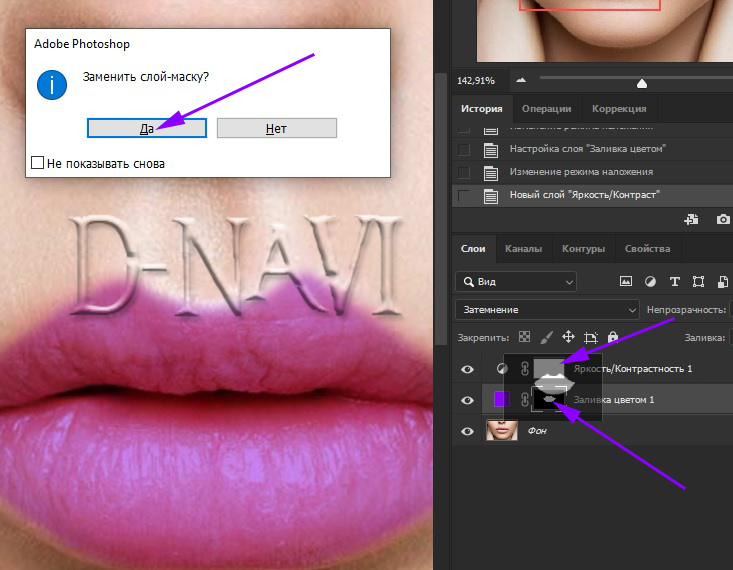 Так, например, неестественно-белыми выглядят зубы, которые светлее оттенка белков глаз.
Так, например, неестественно-белыми выглядят зубы, которые светлее оттенка белков глаз.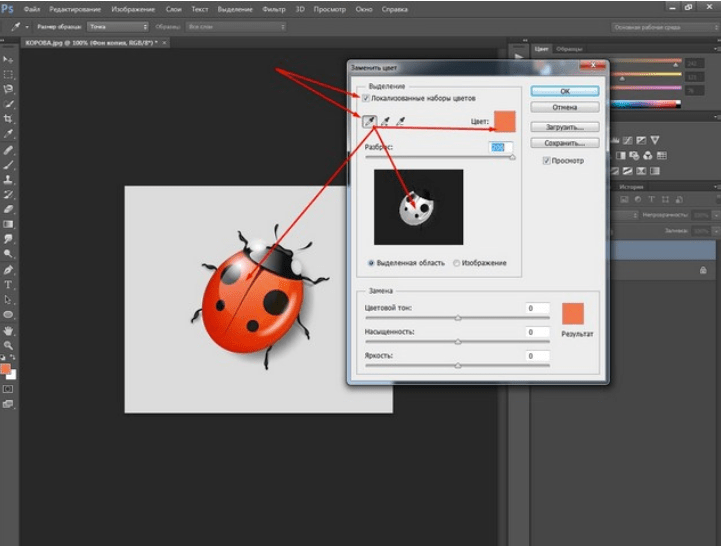

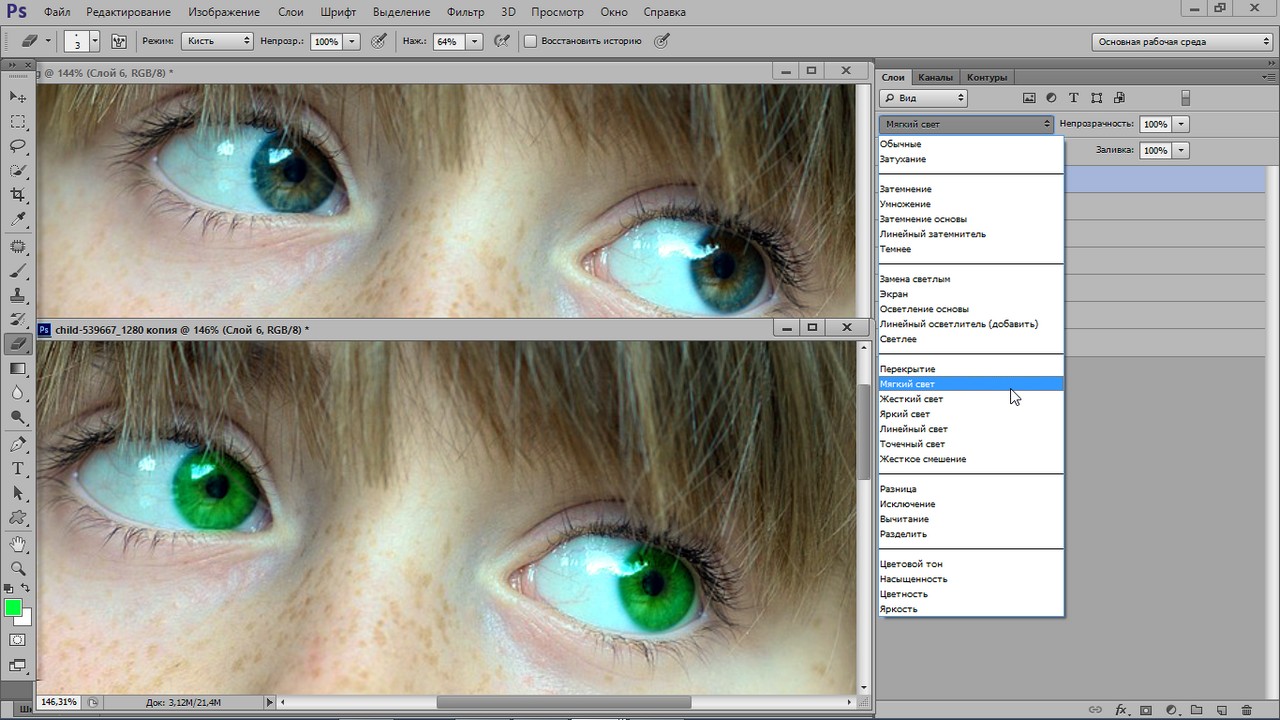
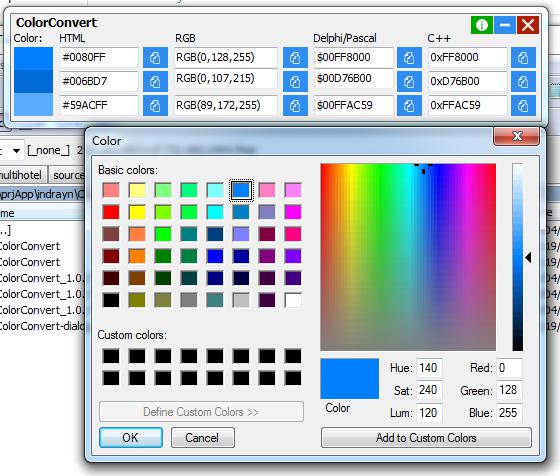
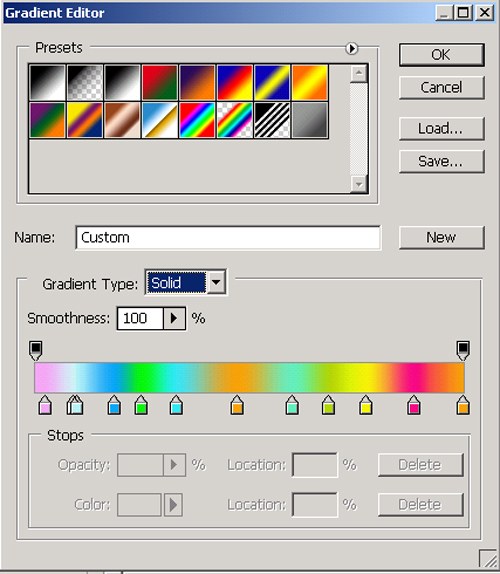
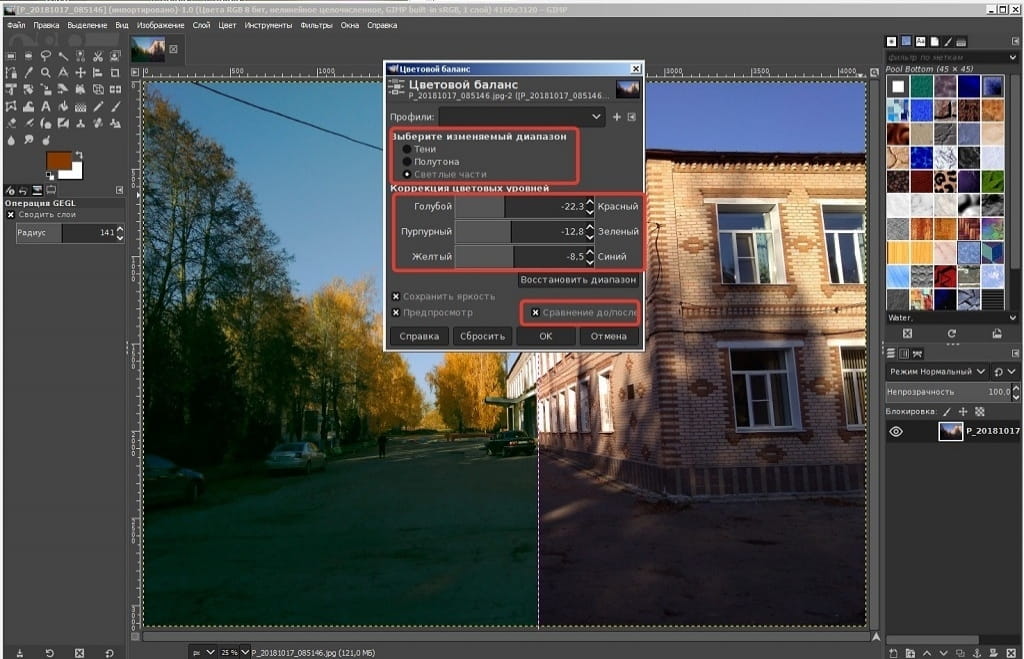
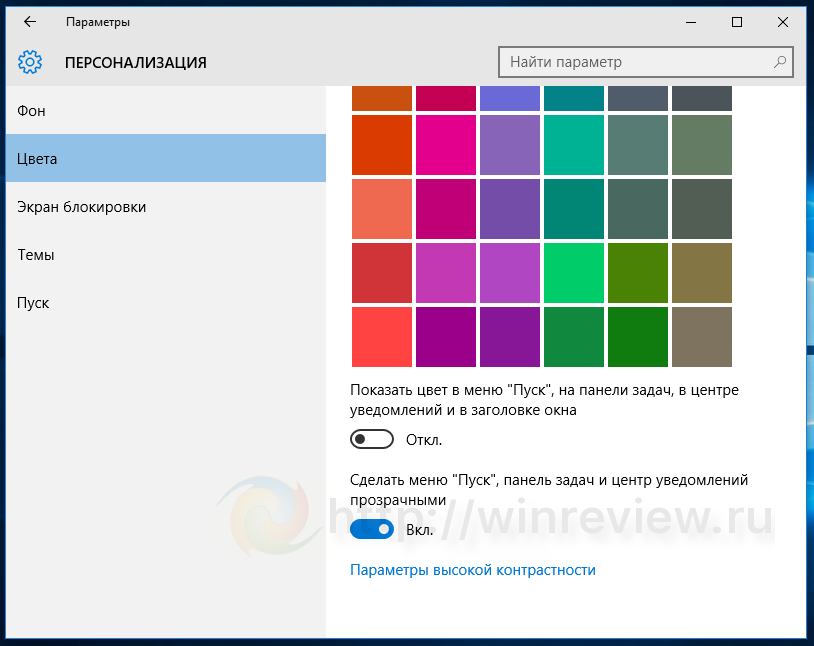 Для открытия вкладки Формат может потребоваться дважды щелкнуть линию.
Для открытия вкладки Формат может потребоваться дважды щелкнуть линию.